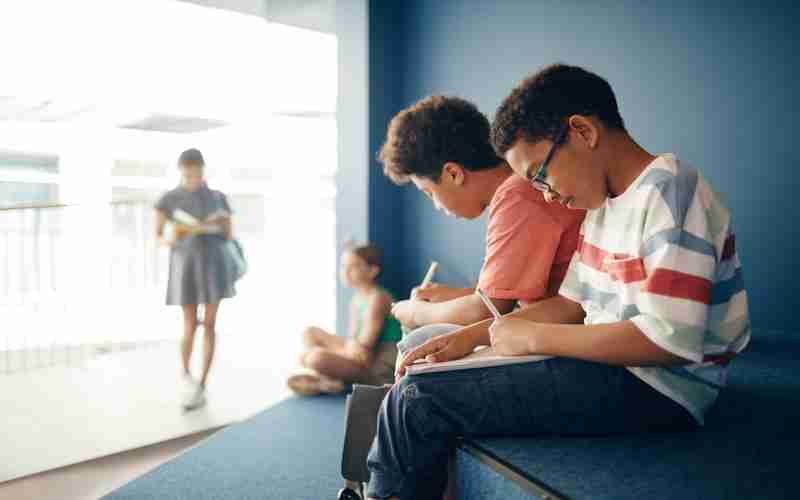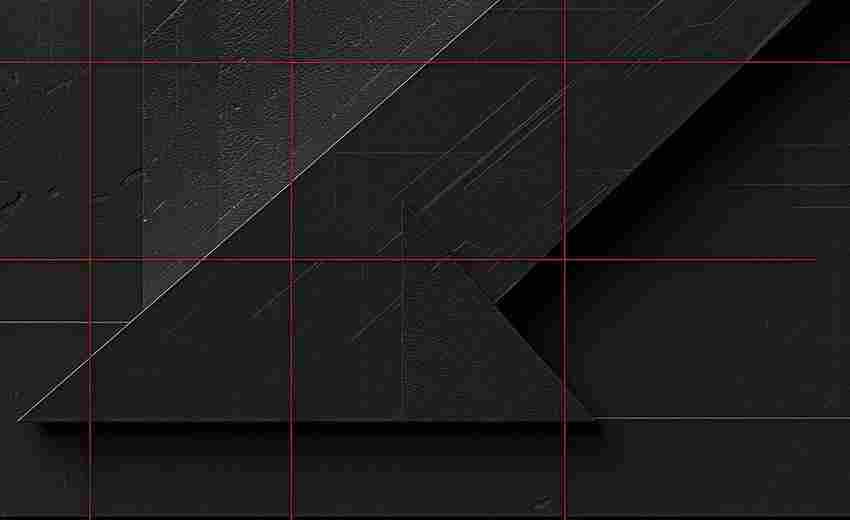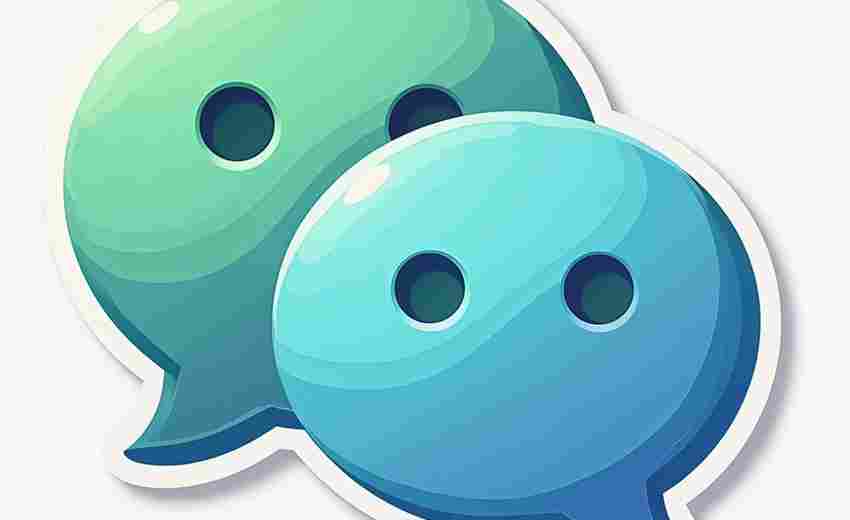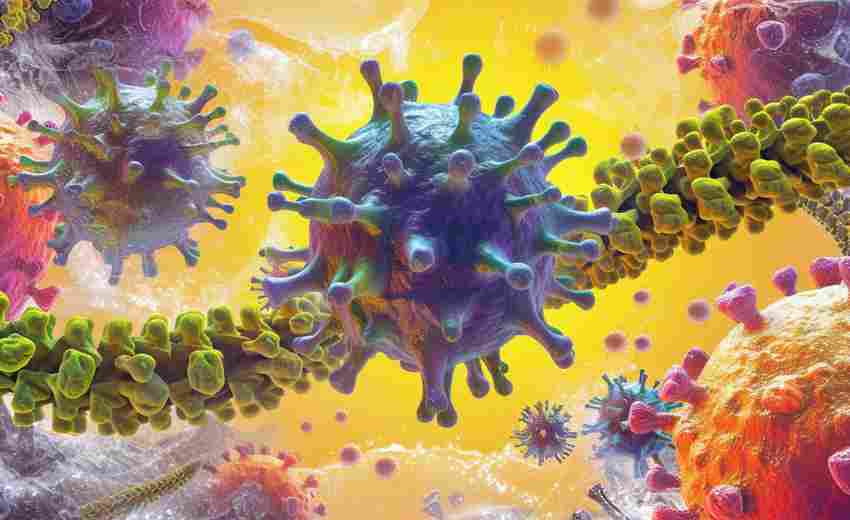如何关闭电脑微信语音通话的麦克风或扬声器
在数字化沟通日益频繁的当下,微信语音通话已成为工作与生活中不可或缺的工具。通话过程中麦克风或扬声器的误操作可能引发隐私泄露、环境干扰等问题。如何在电脑端精准控制微信语音的音频设备,成为提升通话体验的关键。
系统设置中的权限管理
电脑操作系统对应用程序的硬件权限管理,是控制微信语音设备的核心入口。Windows系统通过「设置-隐私和安全性-麦克风」路径,可查看所有应用的麦克风使用权限。用户在此界面关闭微信的麦克风权限后,通话时对方将完全无法接收声音信号。值得注意的是,部分系统版本需同时检查「允许桌面应用访问麦克风」全局开关状态,避免权限冲突。
针对扬声器的控制,则需要进入「声音设置-输出设备」界面。将默认播放设备切换为「未安装的音频设备」可强制静音,或选择虚拟声卡实现物理隔离。这种方法尤其适合需要临时屏蔽通话声音的场景,如会议投屏演示时避免私人通话外泄。
微信客户端的内部调节
在保持系统权限开放的前提下,微信客户端提供实时音频控制功能。通话界面左下角的「麦克风」图标点击后变为灰色,即可实现单向静音。此时本地麦克风停止拾音,但对方扬声器仍正常工作,适用于需要临时屏蔽环境噪音或进行私密交流的场景。
对于扬声器的临时关闭,微信虽未提供直接按钮,但可通过调整输出设备实现等效操作。在通话过程中打开系统音量混合器,单独将微信进程的音量滑块拖至最低,即可在不影响其他程序发声的情况下实现定向静音。这种方法在需要专注处理多任务时尤为实用。
第三方工具的辅助控制
专业音频管理软件为高阶用户提供更精细的控制方案。Voicemeeter等虚拟混音器可创建独立音频通道,将微信通话与其他程序的声音流隔离。通过预设方案快速切换设备状态,甚至能实现「仅接收不发送」的间谍模式,满足特殊场景下的通讯需求。
自动化脚本的运用则大幅提升操作效率。利用AutoHotkey编写宏命令,可将设备切换操作绑定至特定快捷键。例如设置「Ctrl+Shift+M」组合键,一键完成麦克风禁用、扬声器静音、通话界面聚焦等系列操作,特别适合直播从业者等需要快速切换设备状态的群体。
硬件层面的物理隔绝
外置声卡设备为安全需求较高的用户提供终极解决方案。通过物理开关直接切断麦克风电路,从硬件层面确保拾音功能失效。部分专业声卡配备LED状态指示灯,可直观显示设备启用状态,避免软件设置失效导致的意外拾音。
对于扬声器的物理控制,采用带有物理静音键的耳机是最便捷的选择。罗技等厂商推出的会议耳机,其线控装置上的静音按钮可同时切断麦克风和扬声器电路。这种「双重保险」设计在医疗、金融等敏感行业具有特殊应用价值。
常见问题与特殊场景
权限冲突是较易被忽视的问题根源。当系统隐私设置、防火墙规则、杀毒软件防护等多重权限管控并存时,可能出现「设置失效」的异常状态。此时需按「系统设置-安全软件-微信客户端」的优先级顺序排查,必要时重置音频服务(Windows Audio)可解决多数异常。
在跨国会议等专业场景中,设备切换往往需要配合网络优化。使用NetLimiter等流量监控工具,限制微信进程的上行带宽至1kb/s,可模拟麦克风关闭效果。这种方法在应对网络波动导致的意外拾音时,显示出独特的应急价值。
上一篇:如何关闭手机通知栏中的烦人推送 下一篇:如何关闭省电模式并恢复电源管理初始状态